搬运来源:https://docs.microsoft.com/en-us/windows/wsl/install-manual
WSL(Windows Subsystem for Linux,Windows 下的Linux 子系统)
WSL 下的Linux 在Windows 10上能够原生运行Linux二进制可执行文件(ELF格式)的兼容层。使Linux 映像能下载和解压到计算机上,并且映像内的工具和实用工具能在此子系统上原生运行。

Windows 10 专业版环境下的Debian 子系统 截图

在 Windows Server 2019上安装WSL服务与安装Linux 子系统
安装前准备
- 开启WSL 功能;
- 从微软知识库上下载Linux 子系统镜像并将其解压。
需要注意的是:如果你是刚入坑到Windows Server 2019,配置完服务器角色以及部署WSL环境后会发现,Windows Server 2019 不像 Windows 10 带有 Microsoft Store(微软应用商店),因此你无法从应用商店下载Linux 子系统镜像了。这时候,请访问微软知识库并找到下载链接。
这个方法也适用于:
- 当你使用 Windows Server LTSB/LTSC 的操作系统时不希望通过 Microsoft Store 下载与安装 Linux;
- 你的公司通过网络策略禁止你的系统使用 Microsoft Store;
- 管理员不允许使用 Microsoft Store。
导航链接:https://docs.microsoft.com/en-us/windows/wsl/install-manual
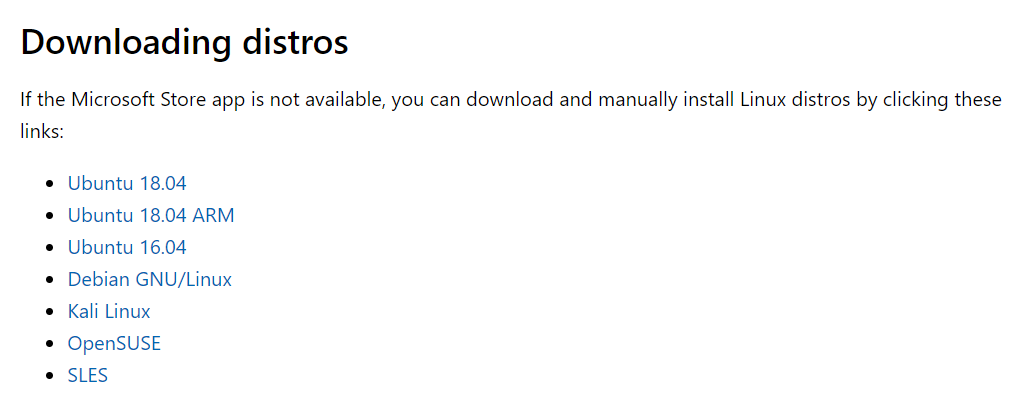
安装方法
方法一:改文件后缀名,解压后直接运行
Moeyukina 以 Debian 为例,将下载好的Linux 子系统镜像文件的后缀名(.appx)改成.zip,然后解压。解压出来后,直接打开 Debian.exe。
然后等待Linux 自动安装,安装完毕之后会提示你设置用户名和密码,设置完成后,就可以使用 Linux 子系统啦!
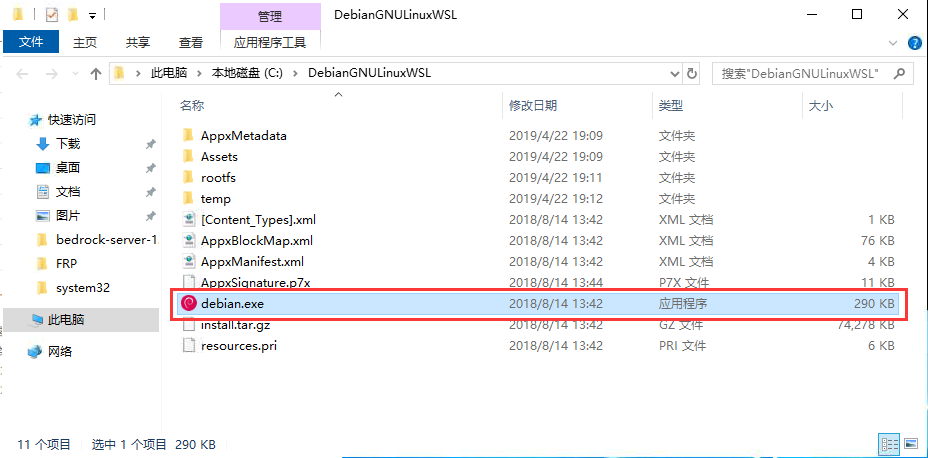
方法二:使用命令行安装
打开 PowerShell(管理员身份),然后进入文件所在目录(cd 命令,比如:cd C:\Windows\system32)然后输入 Add-AppxPackage .\packagename.appx (packagename 是包名)